一般我们会在xp纯净版系统中安装软件,可是有时候会弹出一个提示框,提示“无法验证发行者 您确实要运行此软件吗?” ,怎么回事呢?出现这个提示意味着软件无法安装了,有什么方法可解决xp系统安装软件提示“无法验证发行者”的问题,以下教程分享具体的解决方法给大家。
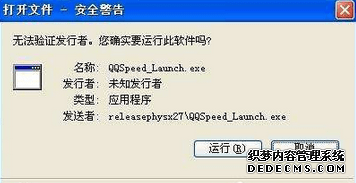
1、打开Internet Explorer;
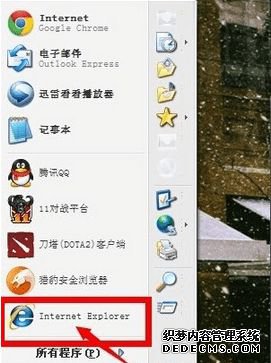
2、菜单栏点“工具”--Internet选项--安全--自定义级别;
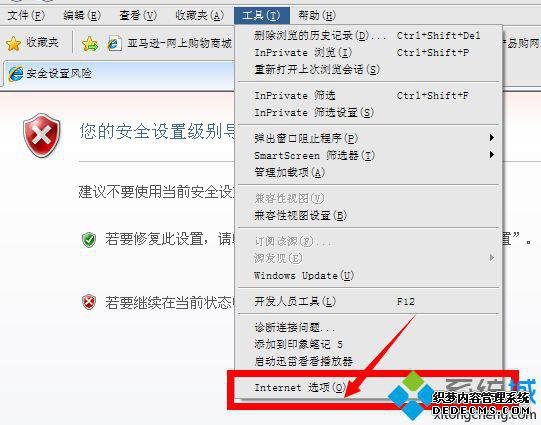
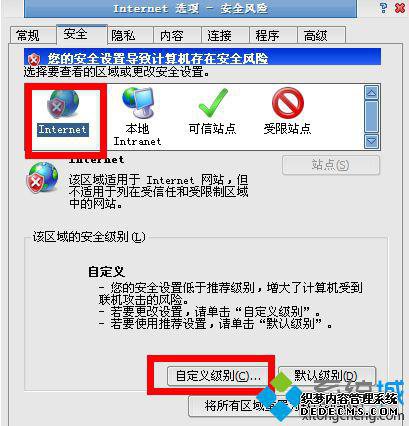
3、安全设置--“ActiveX控件和插件下”的第5个“下载未签名的ActiveX控件”选择“提示”--确定!刷新您要安装的页面;
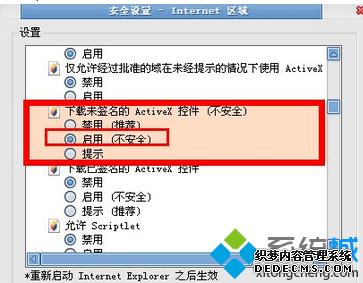
4、Internet选项--高级选项里面选择“允许运行和安装软件,即使签名无效”;
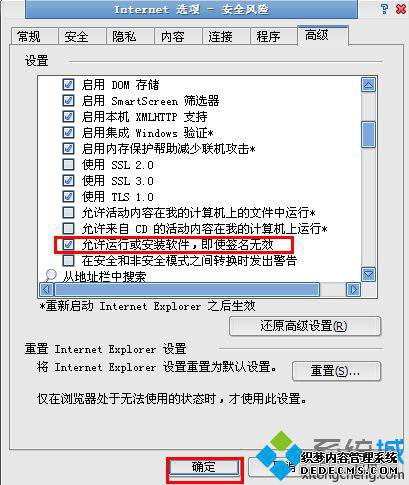
5、开始-控制面板--系统--硬件;
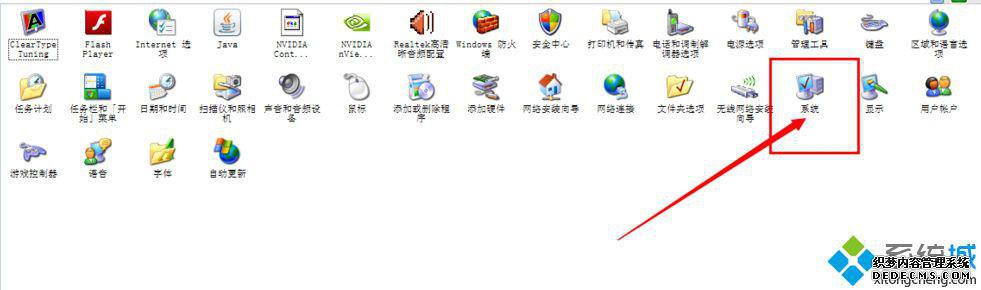
6、其中在驱动程序项里有有个“驱动程序签名”的选项,点开后。选第一项:忽略—安装软件,不用征求我的意见;
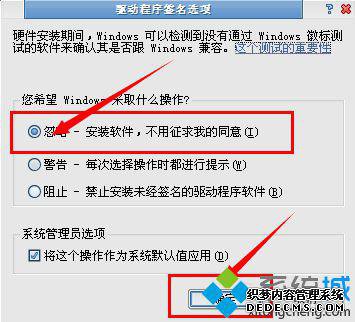
7、做完所有的步骤后重启计算机,再双击安装软件就好了;

xp系统安装软件提示“无法验证发行者”的解决方法分享到这里了,记得重启电脑,电脑重启完成后再次安装刚才无法安装的软件,你会发现能够正常安装了,有需要的用户不妨参考本教程来解决吧。
------相关信息------



